
公式scriptに3行追加してパルクールで遊ぶ方法
Cluster Creator #2 Advent
Calendar 2023 投稿記事
アニメーションで
アバターに動きを加えても
再生終了後
元の位置に戻されてしまいます。
もしそのタイミングで
アバターをワープさせることができたら
カッコ良く壁を駆け上がったり
華麗にビルの間を飛び越えたりする
アクションができるようになります。
この記事はメタバースで
スーパーヒーローになりたい皆様に向けて
発信しています(笑)
1 パルクール遊び
Clusterワールド内の壁や地形を利用して
登る・飛び移る・飛び込むなどの
アクロバティックなアクションを披露する遊び。
2 アニメーションの入手
Adobe 『Mixamo』から遊んでみたい
アクションのアニメーションを入手します。
ダウンロードは
Cluster公式のこちらの記事が参考になります。
上記記事内のLoop Timeのチェックは不要です。
3 インタラクトアイテムの準備
① Unity CCK
インタラクトアイテムは
CubeやSphereでOKです。
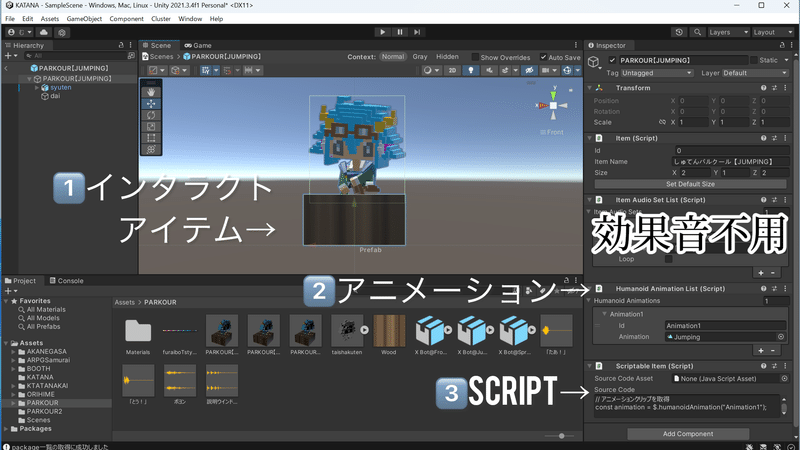
② アニメーションを仕込みます。
③ スクリプトを仕込みます。
Cluster公式のこちらの記事が参考になります。
この段階で動きを試しておくと楽しいですよ。
4 公式サンプルスクリプトの特徴
① インタラクト再生
インタラクトすると再生します。
視点を自由に動かせるので
動画撮影に向いています。
② アニメーションの自動終了
アニメーションを1回再生すると終了します。
ワンアクションの
アニメーション再生に向いています。
毎フレーム処理の負荷が少なくて済みます。
③ ダブルトリガー
公式サンプルスクリプトは
再生スタートと終了時に処理を発動する
ダブルトリガーを持っています。
5 パルクールダブルトリガー
① 再生スタートトリガー
パルクールアクションを開始する位置に
アバターを移動させその向きを固定します。
スクリプトは
『setRotation』と『setPosition』を
使います。
player.setRotation(new Quaternion().setFromEulerAngles(new Vector3(0, 0, 0)));
player.setPosition(new Vector3(0,0,0));『setRotation』は、
真ん中のY軸『0』を任意の角度に
変更して使います。
『setPosition』は、
Vector3の左からX,Y,Zの値を任意の座標に
変更して使います。
② 再生終了トリガー
パルクールアクションを終了する位置に
アバターを移動させます。
スクリプトは『setPosition』を使います。
player.setPosition(new Vector3(0,0,0));『setPosition』は、
Vector3の左からX,Y,Zの値を任意の座標に
変更して使います。
6 サンプルスクリプト
// アニメーションクリップを取得
const animation = $.humanoidAnimation("Animation1");
// アニメーションクリップの長さを取得
const animationLength = animation.getLength();
// アニメーション適用間隔を設定(プレイヤーへの操作の頻度制限)
const interval = 0.1;
// クリックしたときの処理
$.onInteract(player => {
// 既にアニメーション再生中のプレイヤーがいる場合はリセット
if ($.state.player) {
$.state.player.setHumanoidPose(null);
}
// アニメーションの時間をリセット
$.state.animationTime = 0;
// クリックした人をアニメーションの対象にする
$.state.player = player;
// むさし追加
player.setRotation(new Quaternion().setFromEulerAngles(new Vector3(0, 0, 0)));
player.setPosition(new Vector3(0,0,0));
// ここまで
});
// 毎フレーム実行される処理
$.onUpdate(deltaTime => {
// 初期化
if (!$.state.initialized) {
$.state.initialized = true;
$.state.player = null;
$.state.animationTime = 0;
$.state.waitingTime = 0;
}
// 対象のプレイヤーを取得。対象がない、または退室済みなどの場合は終了
let player = $.state.player;
if (!player || !player.exists()) return;
// アニメーションの再生時間を更新
let animationTime = $.state.animationTime + deltaTime;
// 再生時間がアニメーションの長さを超えていたらリセットして終了
if (animationTime > animationLength) {
if (player) {
player.setHumanoidPose(null);
// むさし追加(パルクールワープ)
player.setPosition(new Vector3(0,0,0));
// ここまで
}
$.state.player = null;
return;
}
// 前回ポーズを設定してからの時間を更新
let waitingTime = $.state.waitingTime + deltaTime;
// 前回ポーズを設定してから一定時間が経過していた場合にポーズを更新
if (waitingTime >= interval) {
// アニメーションクリップから現在の再生時間でのポーズを取得
let pose = animation.getSample(animationTime);
// プレイヤーにポーズを適用
player.setHumanoidPose(pose);
// 経過時間をリセット
waitingTime = 0;
}
$.state.animationTime = animationTime;
$.state.waitingTime = waitingTime;
});むさし追加コード3行の中にある
パラメータを任意の値に変更すると
パルクールの動きを自然な動きに
なじませることができます。
7 サンプルワールド
ワールド内のパルクールアイテムに仕込んである
パラメータ情報を参考に掲載します。
フシギさんの番号アイテムと
ぷちょうさんの座標計アイテムで
照合してみてください。
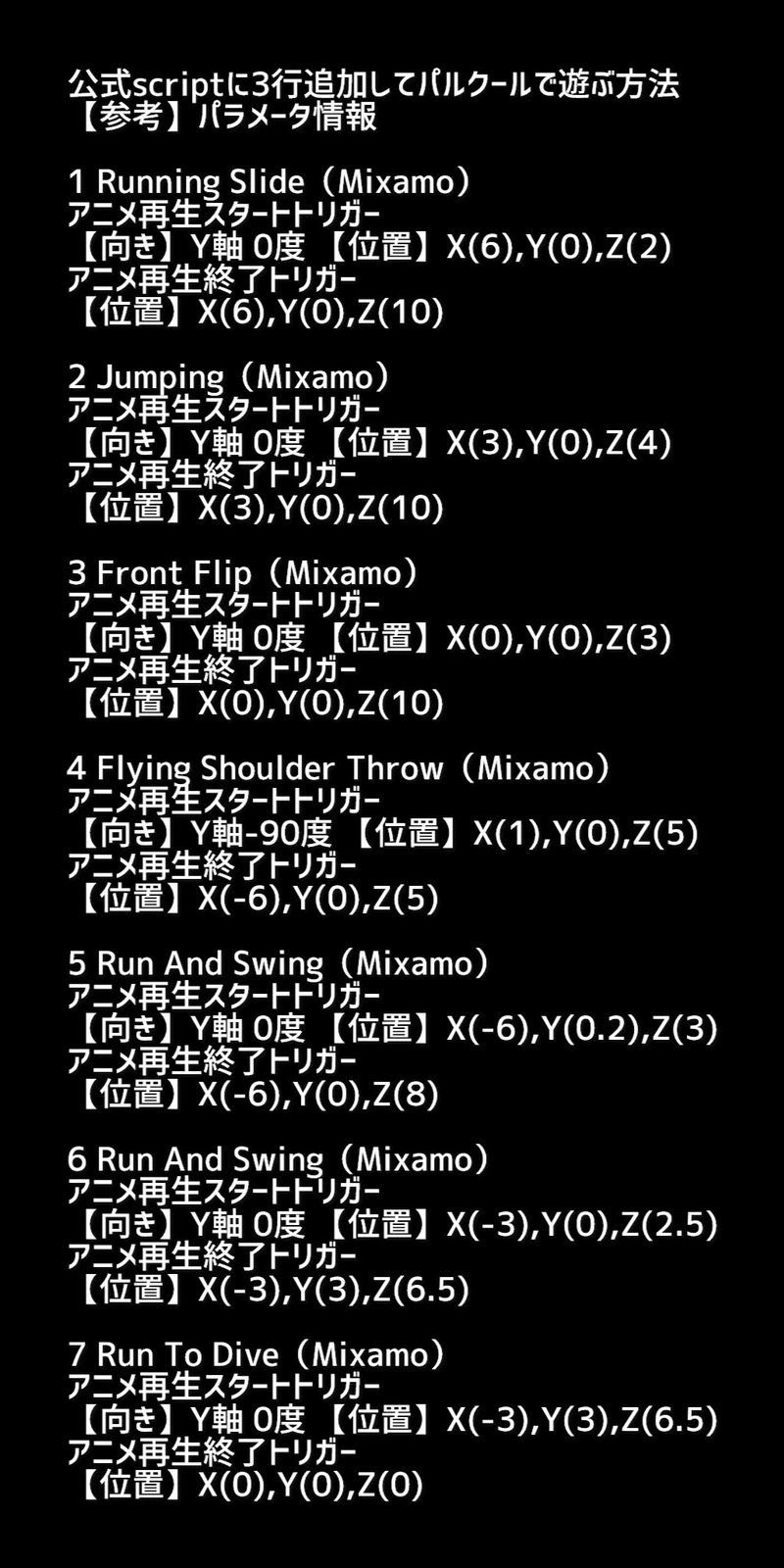
8 元祖パルクールワールド
9 お礼
これまでの成果をまとめ
発表する機会を用意してくれた
Cluster公式さまに感謝です!
とても勉強になりました。
この記事が気に入ったらサポートをしてみませんか?
